近日有Windows7旗舰版系统用户来反应,在使用电脑谷歌浏览器时,页面上就会出现0xc0000005错误字样,对于遇到这一情况不知道该如何解决呢?对此下面小编就来介绍一下电脑谷歌浏览器显示0xc0000005的解决方法吧。
1、首先,打开电脑,在电脑桌面上找到谷歌浏览器快捷图标;
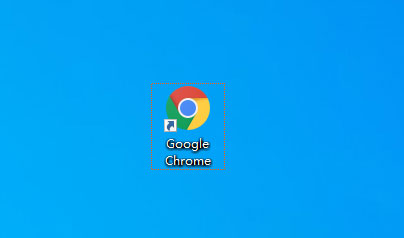
2、然后,地右击图标在出现的列表中选择属性选项,在点击进入属性窗口;
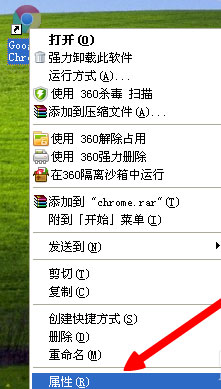
3、在属性窗口中找到目标一栏,在对应一栏网站后面,空一个空格,再将--no-sandbo加在后面;
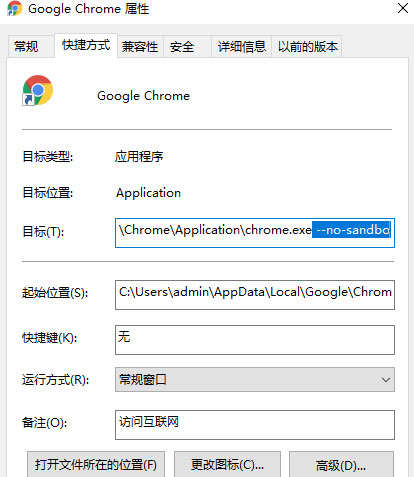
4、在添加完成后,最后再点击下方确定按钮即可。
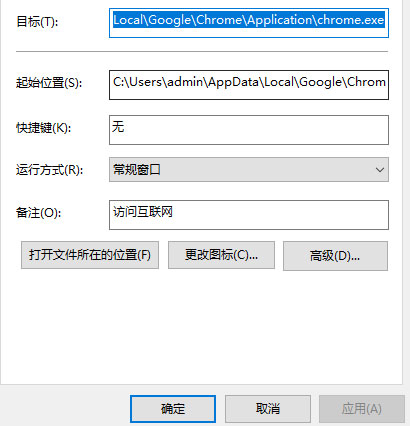
通过以上的步骤即可解决电脑谷歌浏览器显示0xc0000005的问题了,如果以后用户也遇到这样的问题,不妨按照教程去解决操作吧,希望这个教程对大家有所帮助。
Windows7旗舰版系统谷歌浏览器显示0xc0000005的解决
您可能感兴趣的文章
Win10桌面颜色变为灰怎么办
热度
℃
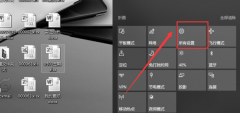
win10用usb连接手机热点教程
热度
℃
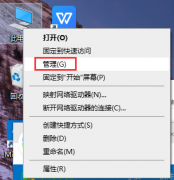
win11充电有感叹号解决方法
热度
℃

win10频繁蓝屏重启怎么解决
热度
℃

win10兼容win7的设置方法介绍
热度
℃
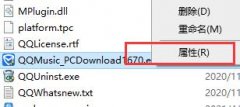
win10更新失败没有网络解决方法
热度
℃
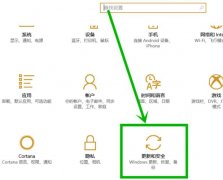
2021年windows10系统好不好用详情
热度
℃
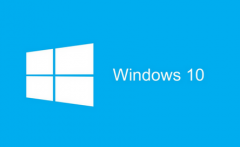
小米笔记本重装win10系统教程
热度
℃

七彩虹升级win11的方法
热度
℃

win11鼠标右键选项设置教程
热度
℃
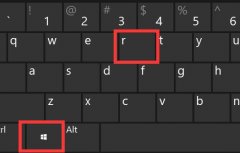
win101909版本删除卸载输入法图标还在解决方法
热度
℃
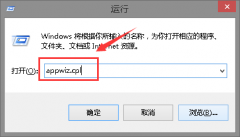
win10学信网摄像头打不开解决方法
热度
℃
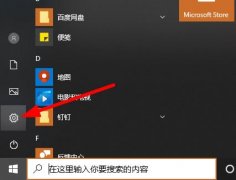
演示小白一键装机win11系统教程
热度
℃
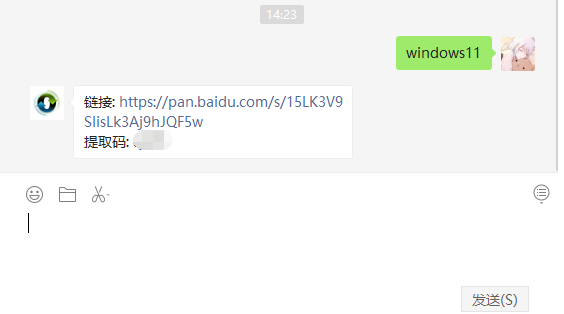
win10的投屏功能如何使用
热度
℃
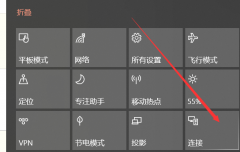
Windows10系统关闭锁屏界面推广的广告信息的方法
热度
℃
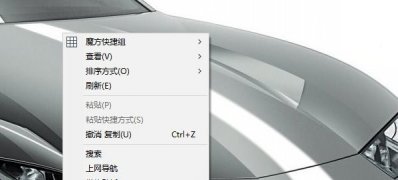
联想电脑如何重装系统win10
热度
℃

win10应用商店提示我们这边出了错怎么回事
热度
℃
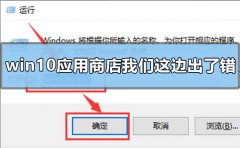
win10系统功能介绍
热度
℃

KB4522011更新了什么
热度
℃

Win10系统提示DRIVER_IRQL怎么办
热度
℃
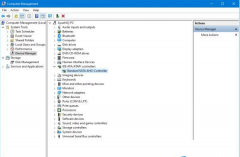
分享至微信,请使用浏览器下方的分享功能
Windows7旗舰版系统谷歌浏览器显示0xc0000005的解决
近日有Windows7旗舰版系统用户来反应,在使用电脑谷歌浏览器时,页面上就会出现0xc0000005错误字样,对于遇到这一情
长按识别二维码 进入电脑技术网查看详情
请长按保存图片
